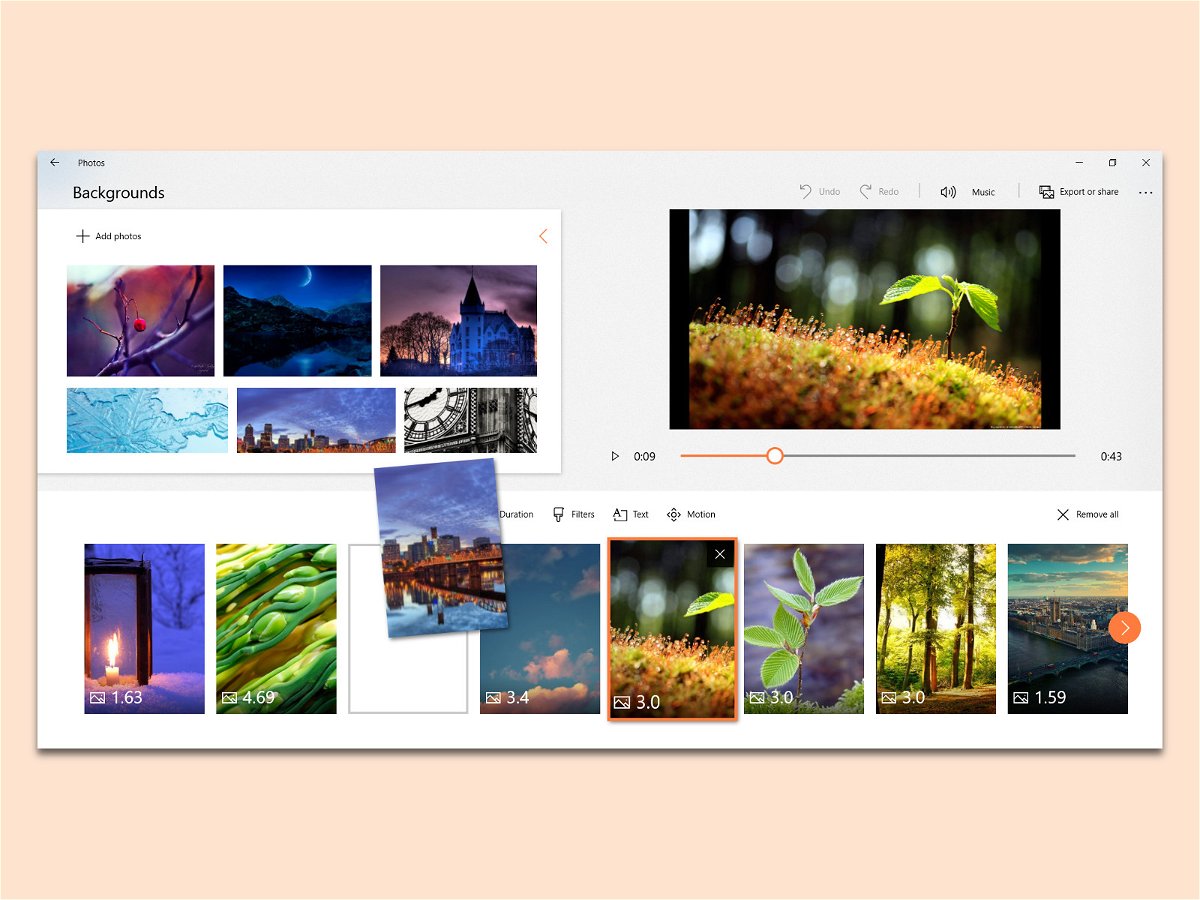
Interessante Videos schneiden in Windows 10
Mit der Story Remix-Funktion in der Foto-App von Windows 10 lassen sich Filme aus einzelnen Videos und Fotos erstellen. Das funktioniert einfacher als im Movie Maker, zeigt aber ansehnliche Resultate.
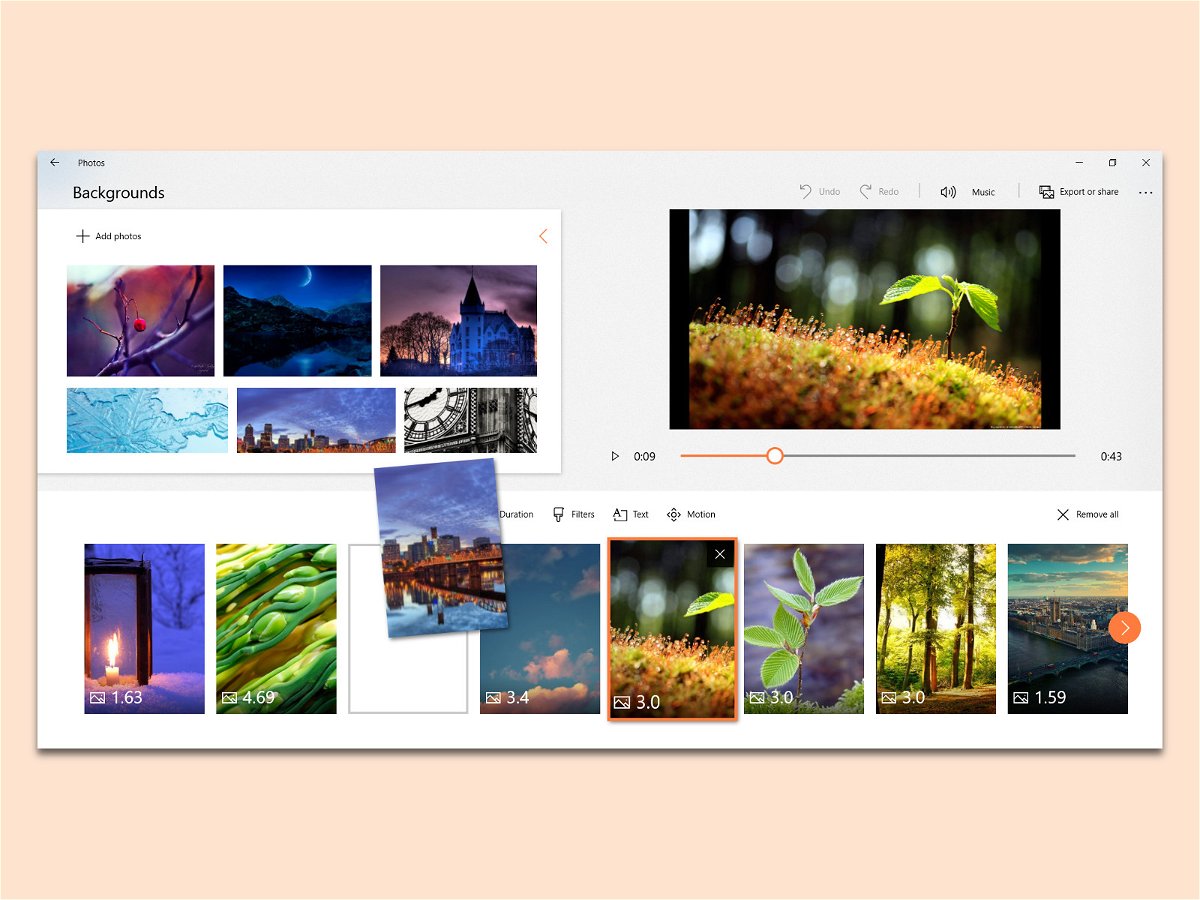
Mit der Story Remix-Funktion in der Foto-App von Windows 10 lassen sich Filme aus einzelnen Videos und Fotos erstellen. Das funktioniert einfacher als im Movie Maker, zeigt aber ansehnliche Resultate.
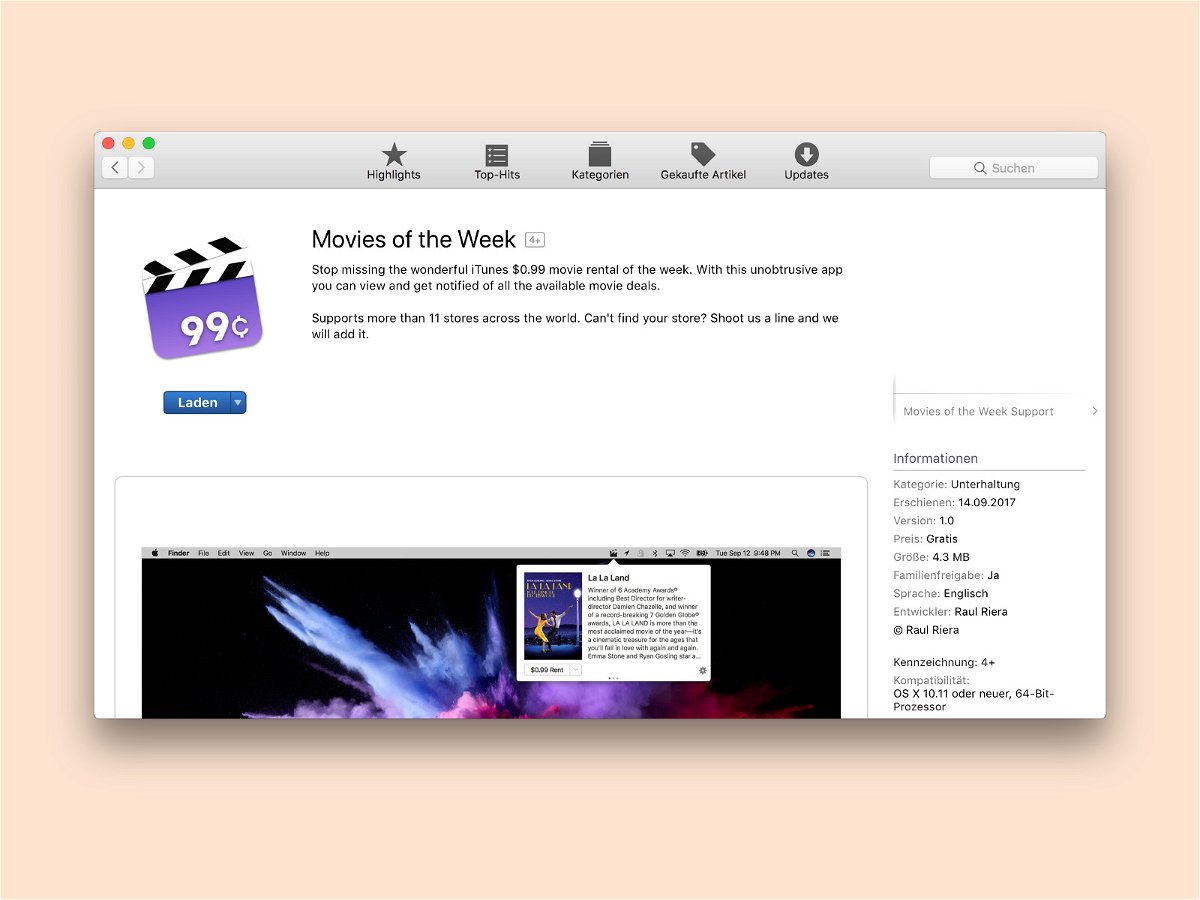
In iTunes bietet Apple jede Woche bestimmte Filme für kleines Geld als Angebot an. Wer sich über diese günstigen Filme leichter informieren will, kann sie auch direkt über die Menü-Leiste am Mac abrufen.
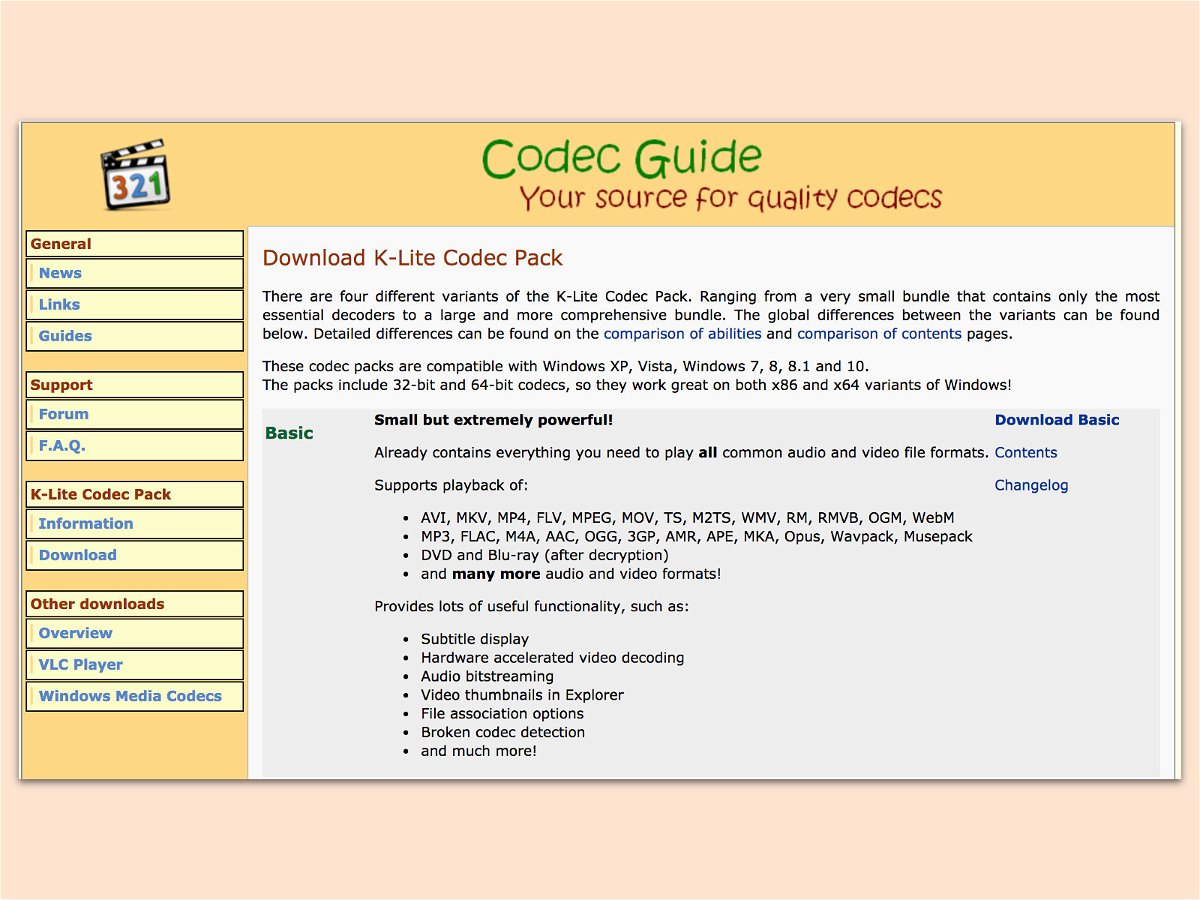
Zur Wiedergabe von Videos und Audios sind Codecs nötig. Für seltenere Formate muss der passende Codec oft erst manuell eingespielt werden. Die werden entweder von Microsoft oder anderen Entwicklern erstellt und verteilt.
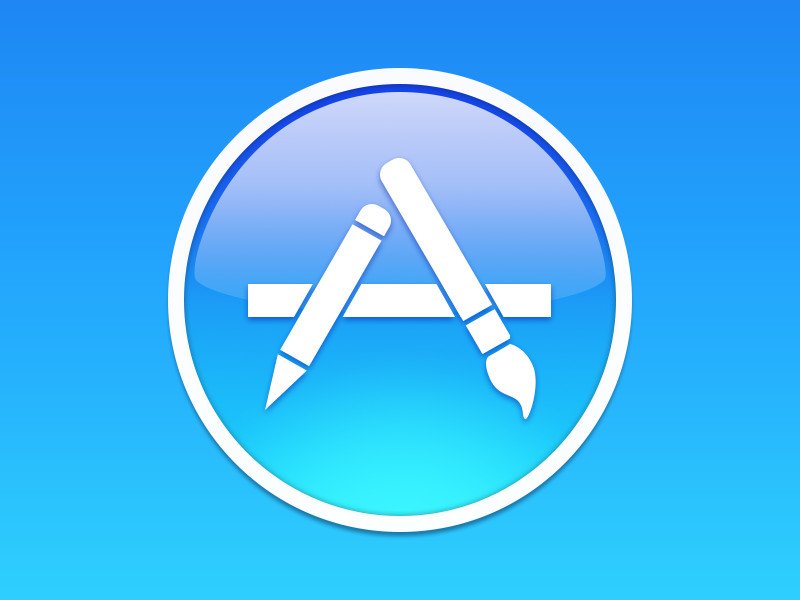
Apps, Bücher, Musik und Filme bietet Apple auf iOS und am Mac über den App Store zum Kauf an. Lange Zeit konnten Benutzer in Deutschland nur über Kreditkarte, per Gutschein oder über die Handy-Rechnung zahlen. Ab sofort ist auch eine Zahlung per PayPal möglich. Wie das geht, zeigt dieser Tipp.
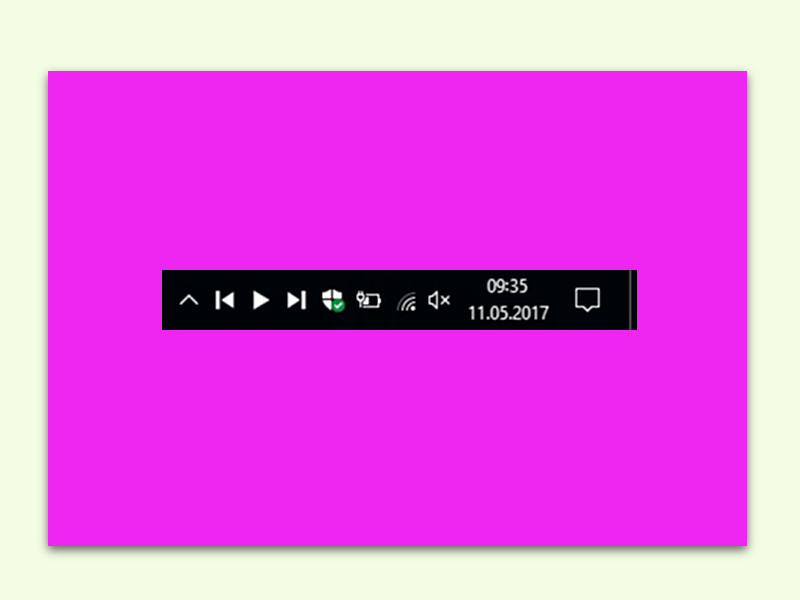
Wird die App „Filme & TV“ minimiert, hält die Wiedergabe automatisch an. Funktionen zur Steuerung des Abspielens über das App-Symbol in der Taskleiste sucht man allerdings vergeblich. Das Problem lässt sich aber leicht lösen.
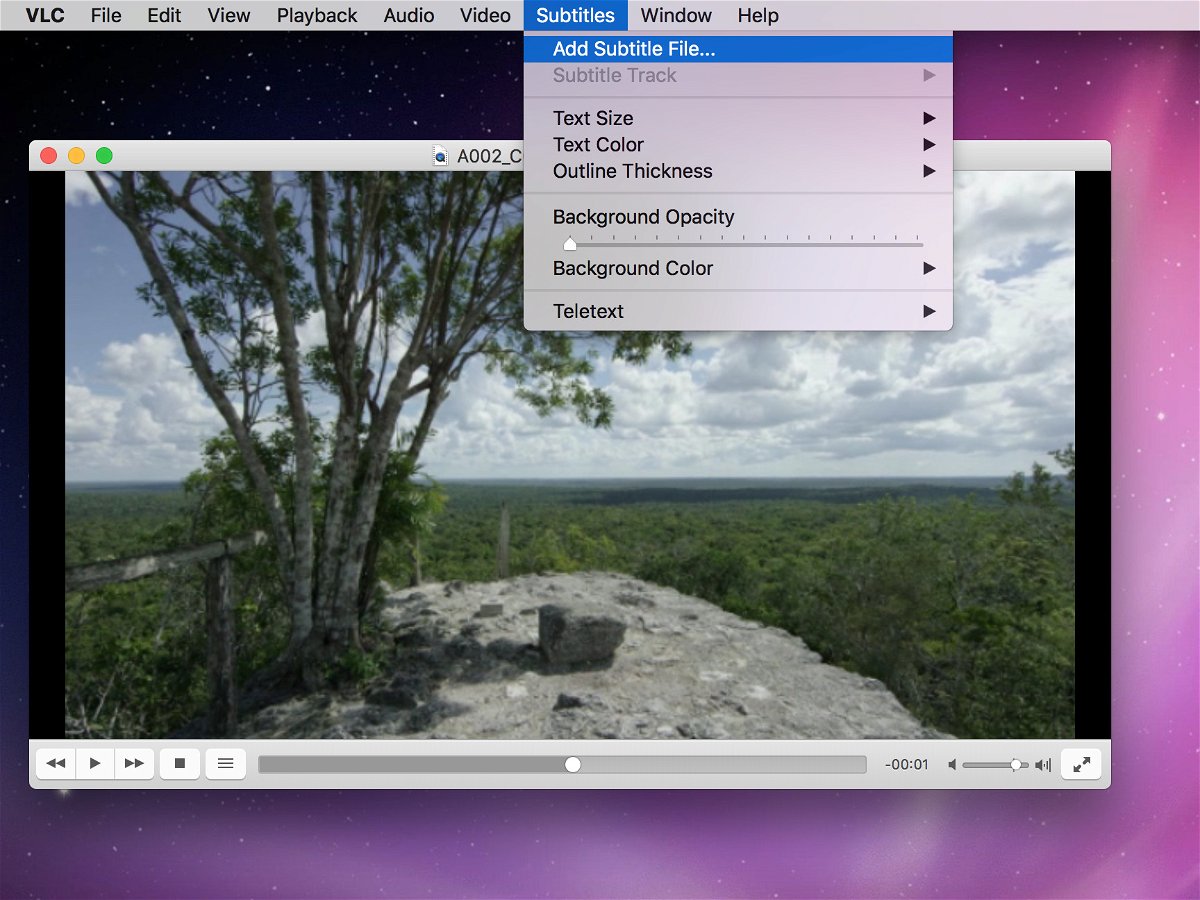
Trägt eine Unter-Titel-Datei den gleichen Namen wie eine Film-Datei, erkennt VLC media player die Texte automatisch. Doch DVDs haben keine Datei-Namen. Wir zeigen, wie sich Unter-Titel auch für DVD-Filme einlesen lassen.

Mit Unter-Titeln haben auch Hör-Behinderte und Personen, die eine bestimmte Sprache nicht sprechen, die Chance, einen Film und dessen Handlung zu verstehen. Besonders einfach lassen sich Unter-Titel, die man aus dem Internet geladen hat, mit VLC abspielen.
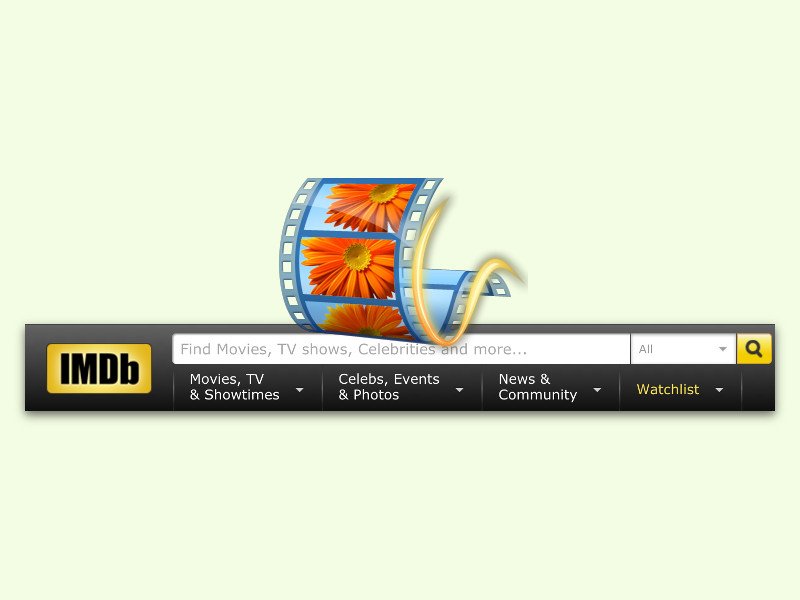
Manchmal, wenn man sich am PC einen Film ansieht, kann man nicht verstehen, was gesagt wird – etwa, wenn der Film nicht auf Deutsch war. Für solche Fälle gibt es Untertitel. Im Internet sind Untertitel für viele Serien und Filme zu haben.